雖然在 2003 版本之後的 PPT 都默認採用 . Pptx 後綴格式了,但是有很多老的文檔依然是 . Ppt 後綴格式的。 並且再有一些系統裡面在上傳文件附件的時候,也對格式會有一些要求,比如說只允許上傳 . Ppt 後綴格式的 PPT 文檔。 到這種場景,我們就需要將比較新版本的 . Pptx 後綴格式的文檔轉化為 . Ppt 後綴格式的文檔了。 那怎麼將 . Pptx 後綴格式的 PPT 文檔轉化為 . Ppx 格式呢?
. Pptx 格式的 PPT 文檔到 . Ppt 格式的文檔的轉換一般來說是能很好的兼容的,最簡單的辦法就是直接修改擴展名為 . Ppt,但是這種方式過於簡單粗暴。 我們也可以選擇用專業的軟件打開 PPT 之後,然後另存為我們想要的格式。 比如說常用的的軟件有 Office,WPS 等等。 這種方式對於少量的PPT文檔需要格式轉換的時候,是非常好的一種辦法,但是也有他一定的局限性。 因為我們用這些軟件打開 PPT 之後再人工的進行格式轉換,其實效率是非常低下的,一個文件至少要耗費十幾秒甚至幾十秒。 那這樣當我們需要處理的 PPT 文檔非常多的時候,再通過人工操作的方式去處理,就變得非常不現實了。 因此我們需要找到一種自動化的處理方式,不需要我們單個單個文件的去打開然後保存。
今天給大家介紹一下使用「我的ABC軟體工具箱」這個工具來自動完成我們的 PPT 文檔的格式轉換,可以批量的一次性的將多個 . Pptx 格式的 PPT 演示文稿轉換為 . Ppt 格式。 之所以說這個工具可以自動完成,是因為它不需要在一個一個的打開文件去處理了,我們可以一次性選擇所有我們需要處理的 PPT 文件,只需要點擊幾下按鈕,就可以將所有的 . Pptx 格式的 PPT 幻燈片文檔轉換為 . Ppt 格式了
打開「我的ABC軟體工具箱」後在左側選擇「格式轉換」,右側進入「PPT 轉換為其它格式」的功能。
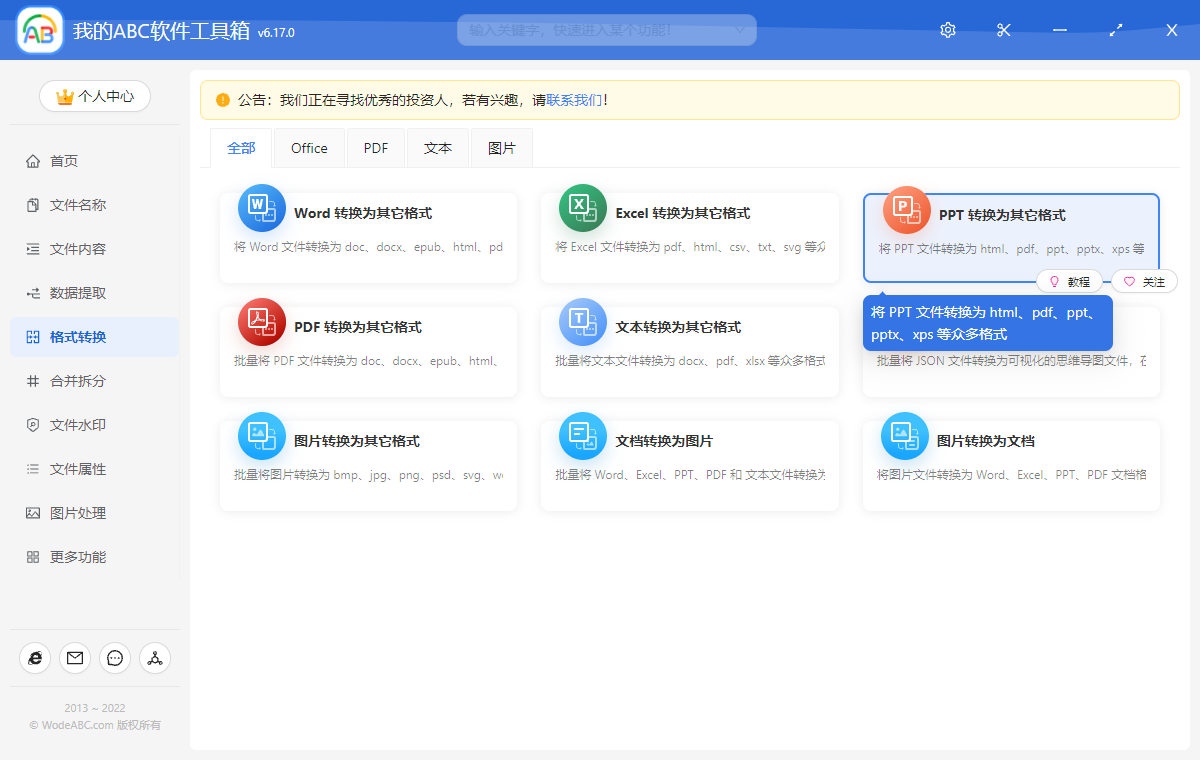
我們點擊上圖所示的菜單就可以進入到功能內部,進入後第一步就是我們可以選擇需要批量轉換的 PPT 文件,可以同時選擇多個 pptx 後綴的 PPT 文件。 選擇好後就可以點擊下一步進入到選項設置的界面。
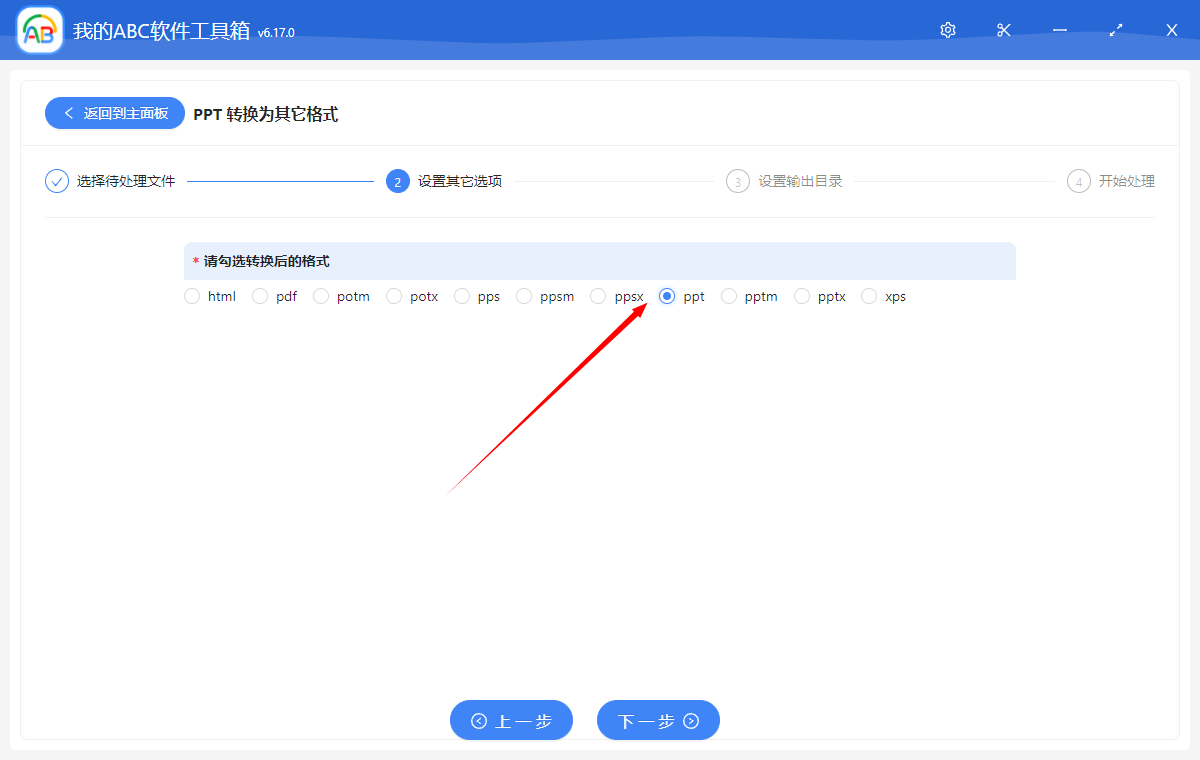
上圖看到的界面就是選項設置的界面,在這個界面我們只需要勾選我們需要將 PPT 文檔轉化為哪種格式,我們也能看到「我的ABC軟體工具箱」支持轉化的格式也是非常多的,而且其中很多格式我們前面都已經介紹過了。 由於我們這裡介紹的是批量將 pptx 後綴格式的演示文稿轉換為 ppt 格式的操作,所以我們只需要選擇【ppt】選項就可以了。
選擇好後點擊下一步就可以設置存儲的路徑。 當這些都設置好之後,就可以點擊下一步交給軟件去進行 PPT 格式轉換操作了,並且我們也很快就能得到我們最終需要的 . Ppt 後綴的 PPT 文檔了。 是不是非常的智能? 再也不需要我們一個文件一個文件的進行人工操作了! 下次如果再碰到類似的格式轉換的需求,我們是不是也能非常輕鬆的解決了呢?